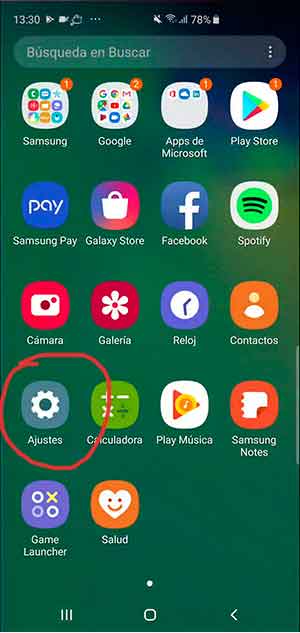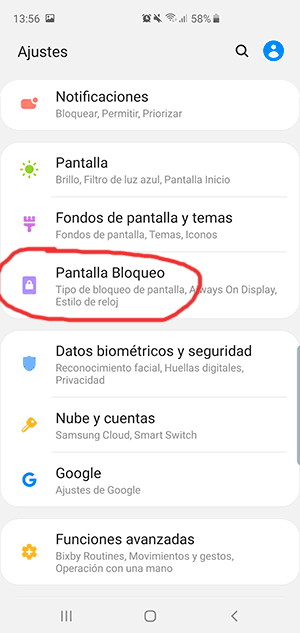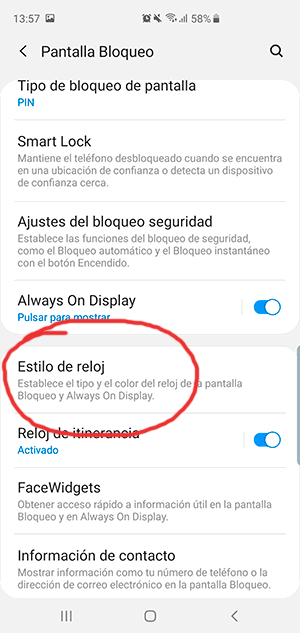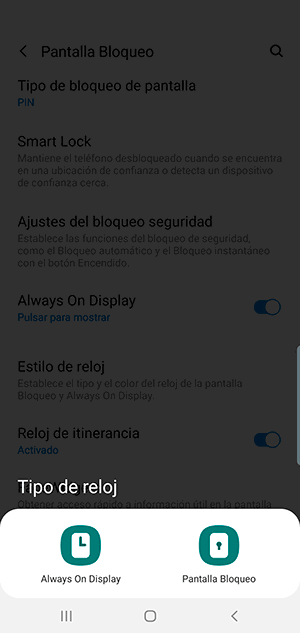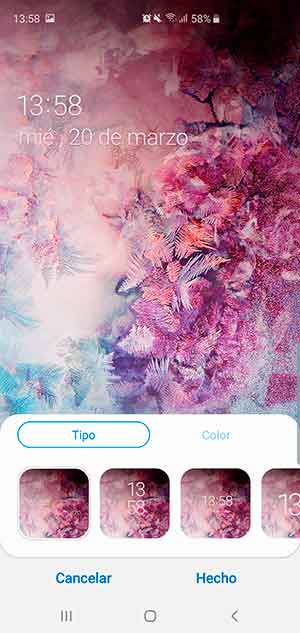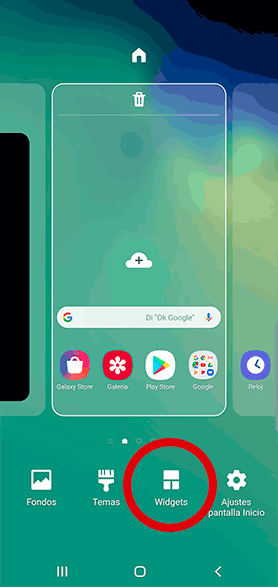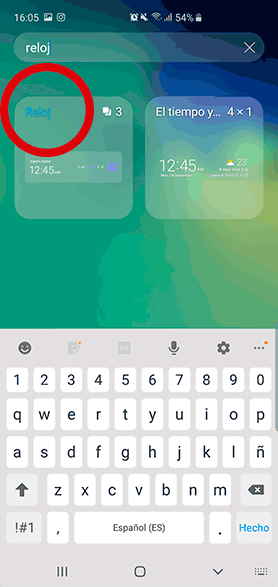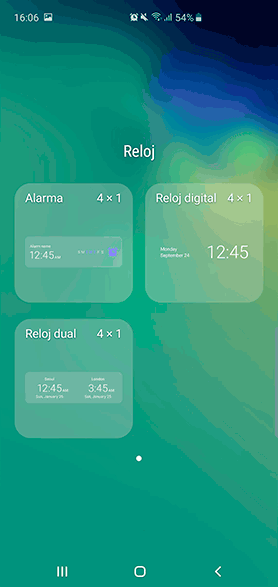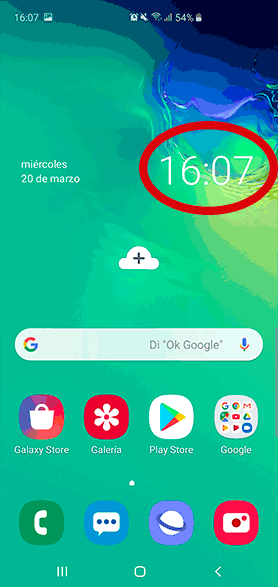Hola María, bienvenida a Solvetic.
Samsung siempre se ha caracterizado por ser una de las empresas fabricantes de teléfonos móviles de mayor avance tecnológico en el mundo, el favoritismo que posee en el publico viene dado por el deseo de Samsung de complacer todas las necesidades de los usuarios, pensando en eso te ofrece la posibilidad de colocar en la pantalla del terminal accesorios diversos.
Poner el reloj en la pantalla del Samsung S10
Opción 1
Si no conoces la manera correcta de realizar la instalación del reloj en la pantalla del Samsung S10, te mostraremos la manera más rápida de hacerlo con un sencillo procedimiento de forma tal que puedas disfrutar de una de las muchas bondades y ventajas que ofrece esta herramienta en el móvil.
- En la pantalla principal del teléfono móvil se encuentra el menú de opciones, ubica “Austes”, el cual es fácilmente identificable por estar representado por una pequeña tuerca o engranaje.
- A continuación, se desplegará una ventana emergente con un directorio, selecciona “Pantalla de bloqueo”, para seguir con el procedimiento.
- Ahora podrás observar la lista de opciones que puedes ejecutar en la pantalla, en medio de la pantalla, está el apartado “Estilo de reloj” selecciónalo.
- Posteriormente el sistema te ofrecerá la posibilidad de escoger entre las alternativas de usar estas pueden ser: Always On Display o “Pantalla de Bloqueo”, en tu caso selecciona la segunda opción.
- Después de escoger Pantalla de Bloqueo, personaliza el reloj, puedes decidir el color que deseas para el reloj, así como si quieres que sea analógico o digital.
De esta manera podrás tener en la pantalla de bloqueo de tu teléfono el reloj facilitando su uso.
Opción 2
Otro procedimiento para la instalación de reloj en la pantalla de bloqueo del Teléfono Móvil Samsung S10 es el siguiente:
- Con la ayuda de tu dedo desliza hacia abajo la pantalla de manera que puedas ingresar al directorio de opciones.
- En la parte inferior de la pantalla del terminal, se encuentra “Bloqueo y Seguridad”.
- Después se abrirá un listado donde podrás observar la alternativa “Reloj y FaceWidgets”, selecciónala.
- De manera inmediata se desplegará una ventana emergente donde podrás ver los apartados Estilo de Reloj, Face Widgets e Informaciones de contacto, para continuar con el procedimiento debes escoger “Estilo de Reloj”.
- Se mostrará la pantalla de bloqueo y podrás seleccionar el tipo y característica del reloj que quieres que se visualice en tu móvil.
- Finalmente, después de personalizar el reloj, en cuanto a color, tamaño y tipo, presiona en un pequeño rectángulo que se encuentra en la parte superior derecha de la pantalla de tu Samsung S10 y que dice “Aplicar”, de esta manera se posicionara el reloj en la pantalla de bloqueo.
Como puedes observar ambos procedimientos son sumamente sencillos y rápidos de utilizar y en el momento en que decidas desincorporar el reloj de la pantalla de bloqueo, puedes revertir el procedimiento.
Samsung S10 también te permite colocar mediante Apps, otro reloj con la hora de una ciudad o provincia en específico de cualquier país del mundo, busca cualquiera de las que ofrece la tienda online.